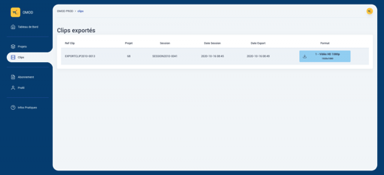Comment utiliser OMOD en 5 minutes ?
Depuis votre navigateur WEB
1. Inscription gratuite
Bienvenue chez On’M On le Dit !
Rendez-vous sur la page d’inscription : https://my.omod.fr/register
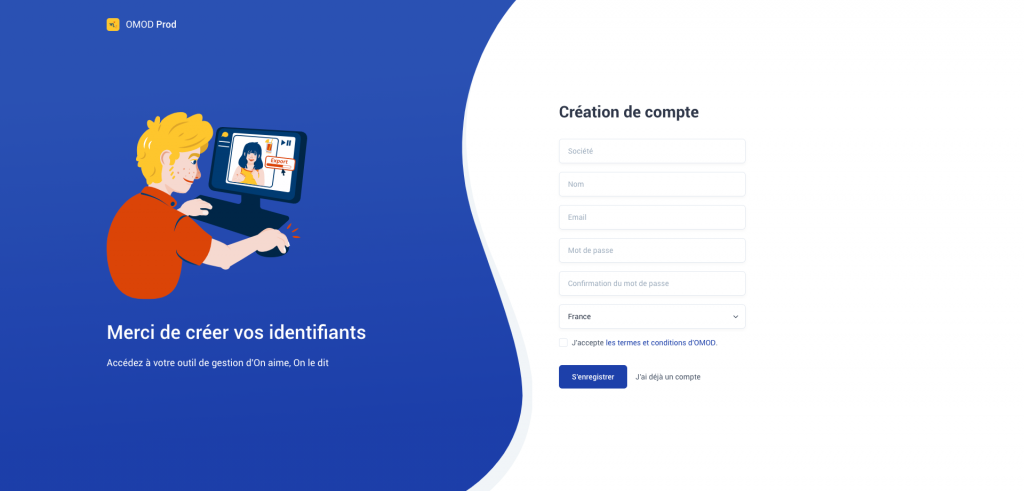
L’adresse e-mail que vous choisissez est également l’adresse e-mail : - que nous utiliserons pour vous envoyer les notifications nécessaires - que vous utiliserez pour vous connecter à votre compte.
Nous vous demandons
– Nom de la Société
– Nom Prénom
– Adresse e-mail
– Mot de passe
– Votre zone géographique.
Vous pouvez accéder à nos conditions générales en cliquant sur le lien hypertexte.
Une fois ces informations renseignées, cliquez sur “S’enregistrer”
2. Notre boutique
Afin de pouvoir utiliser pleinement votre compte OMOD, il vous est nécessaire de d’acheter au moins 1 projet et un pack de 10 crédits combo.
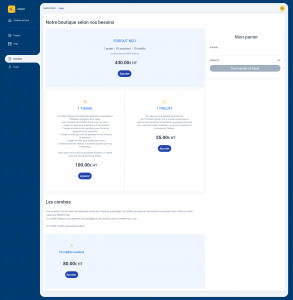
3. Bienvenue sur votre Tableau de Bord
Depuis le menu situé à gauche, vous pouvez accéder à votre Tableau de Bord.
Celui-ci vous indique :
- un résumé de vos crédits
- un résumé de vos transactions
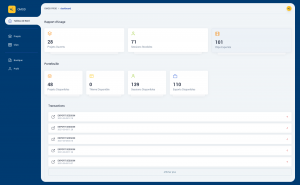
4. Créer un nouveau projet de « Clip vidéo » depuis un modèle
Depuis le menu situé à gauche, vous pouvez accéder à la fenêtre des projets.
Pour un premier essai, nous recommandons de partir depuis un nouveau modèle afin de vous simplifier la création de vos contenus tests et pouvoir saisir plus rapidement le fonctionnement.
Cliquez sur « Nouveau projet depuis modèles »
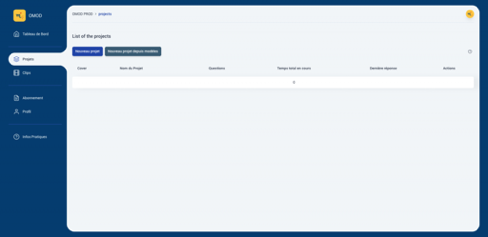
Vous accédez alors à une liste de modèles prédéfinis avec des questions ciblées.
Choisissez le modèle qui vous convient et cliquez sur le bouton « Importer ».
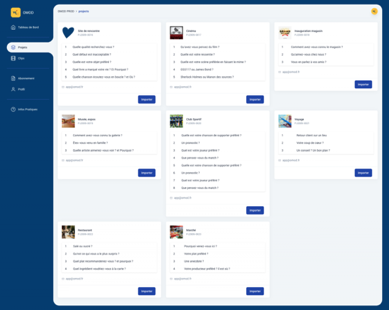
Vous êtes automatiquement redirigé vers la fenêtre récapitulative de votre projet.
Attention, arrivé à cette étape, vous devez avoir acheté les crédits requis afin que le projet apparaisse dans OMOD Capture
Activez le projet en haut à droite, confirmez l’usage du crédit. Vous êtes prêts à recevoir les vidéos réponses
Depuis l’Application OMOD Capture
5. Connexion à votre compte
L’application est disponible en téléchargement sur l’app Store d’Ios.
Une inscription préalable à l’interface OMOD Producteur est nécessaire pour utiliser l’application Capture.
Les identifiants de l’application « Capture » sont les même que ceux de votre compte OMOD Producteur.
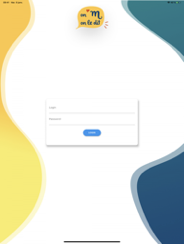
6. Vos projets
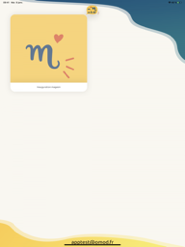
7. Vos clients créent du contenu
À partir de cette fenêtre, votre rôle s’arrête et vous passez le relais à vos visiteurs pour la création de contenu.
Veiller à connecter la tablette à Internet.
Le projet créé à partir de l’interface Omod Producteur et lancé en appuyant sur l’icône est chargé avec le déroulé des questions correspondant.
Avant d’enregistrer ses réponses, l’utilisateur renseigne son adresse mail.
En cochant la case « J’accepte les termes et conditions et RGPD » il peut poursuivre sa session.
S’il ne coche pas la case, il ne pourra pas accéder à l’écran suivant.
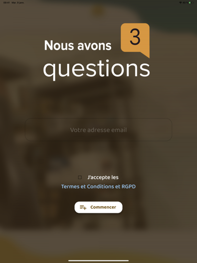
Depuis votre navigateur WEB
8. Visionnage des réponses vidéos
La tablette étant connectée à Internet, chaque session vidéo d’utilisateur est envoyée automatiquement sur l’interface web «Prod ».
Vous pouvez visionner les séquences soit à partir de l’onglet « Projets » / Réponses.
Soit à partir de la page récapitulative de Projets / Actions / réponses.
9. Exportez un clip
A partir de la fenêtre Projets / Réponses et après avoir retenu les séquences à utiliser, vous pouvez exporter votre clip final au format de votre choix
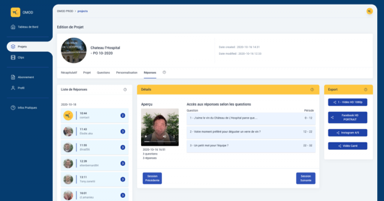
Cliquez sur le format à exporter, cela lancera la préparation de l’export.
10. Votre vidéo est prête !
Depuis le menu situé à gauche, vous pouvez accéder à vos « Clips ».
Votre clip final est également disponible sur votre ordinateur dans vos « Téléchargements ».